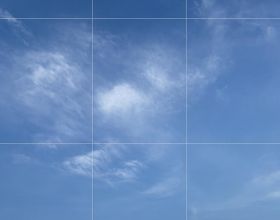很多電腦業餘愛好者最近都遇到了一個棘手的電腦系統難題,這個難題就是:新款膝上型電腦的作業系統根本就“裝不上”或很難裝得上,裝系統的方法有很多,基本上都試了一遍,可是依然還是裝不上系統,原版安裝電腦系統提示【無介質】且無法找到硬碟,“123”方法安裝作業系統同樣不識別硬碟,即便某PE顯示了硬碟碟符,所有設定也都正確的情況下,但是把系統成功複製到系統盤後,重啟電腦發現根本不解壓系統。
給電腦裝系統比給手機刷機簡單多了,一個系統能安裝到所有型別的電腦上,但每個品牌手機的刷機包都不一樣,“新老”電腦都是電腦,系統結構和硬體結構也都是一樣,那為何新款電腦的作業系統就很難安裝或直接“裝不上”呢?任何電腦作業系統都是安裝在電腦硬碟硬體內,電腦系統裝不上或很難裝,那問題絕對是在硬碟硬體上。很多人都以為是電腦BIOS引數設定問題,結果試了半天依然還是裝不上系統,現在的新款電腦硬碟都是高效能的NVME協議,NVME硬碟協議的電腦非常挑PE,不是非常專業的人很難操作,但凡事都有捷徑,今天我教大家制作一種能“對付”NVME協議固態硬碟的隨身碟啟動,無需設定BIOS,無需進入PE,無需設定硬碟格式,直接啟動就能安裝。
Rufus或軟碟通都是軟體,可以直接在網上下載,下載後再安裝到電腦中,執行Rufus或軟碟通軟體,然後直接按提示製作隨身碟啟動即可,這兩個軟體都支援NVME協議的固態硬碟,另外,這兩個軟體無需人為植入作業系統,可以可接在軟體內下載和匯入作業系統,缺點是這兩個軟體不完全不支援老版本SATA協議硬碟的電腦,主要是針對NVME協議和NGFF協議的固態硬碟,那麼裝系統的方法和介面是跟普通原版系統一模一樣,區別就是軟碟通和Rufus能準確無誤識別電腦硬碟,讓裝系統少走很多不必要的彎路。
NVME協議的固態硬碟電腦也就摻雜了這點難題,裝系統介面不認硬碟,有些電腦直接彈出【無介質】提醒,那麼這兩個軟體完全可以解決這個難題,什麼都不用做,只需把這兩個軟體的U啟動做好即可,其它所有的事情都交給隨身碟吧,拿走不謝。
本文原創版權所有,未經允許禁止侵權盜用,一經發現維權到底,全網監測侵權必究。原創作者:王李軍,本文作者:王李軍。最後感謝大家的關注與閱讀評論,記住,點關注不迷路,下期我們再見!